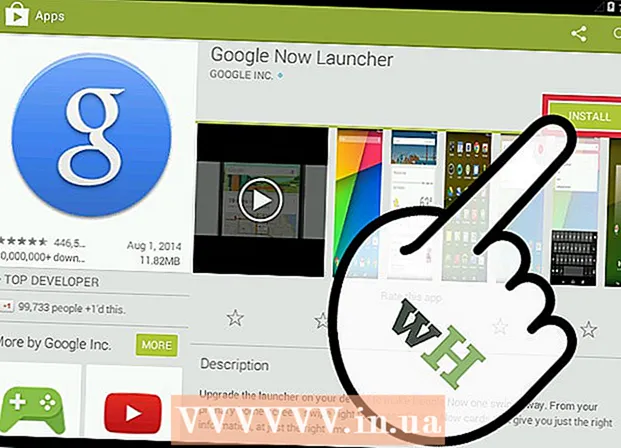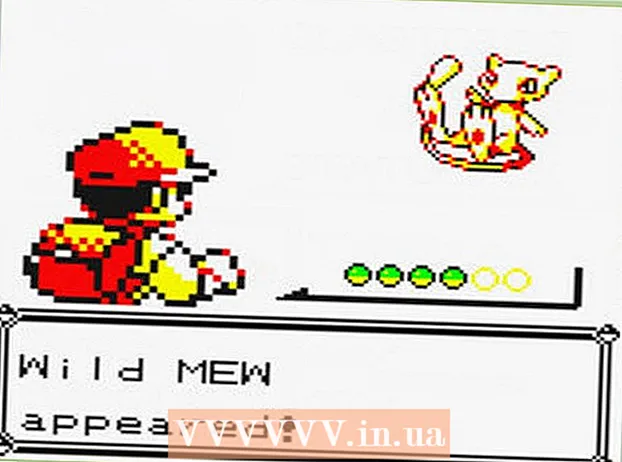Autor:
Ellen Moore
Data E Krijimit:
13 Janar 2021
Datën E Azhurnimit:
29 Qershor 2024

Përmbajtje
Kapaciteti i disqeve të reja USB (flash drives) po rritet vazhdimisht, kështu që nganjëherë këshillohet të krijoni disa ndarje në flash drive. Kjo e bën më të lehtë menaxhimin e skedarëve, ose mund të krijoni një ndarje boot dhe të ruani të dhënat në një ndarje tjetër. Për të krijuar ndarje në Windows, duhet të përdorni programe të palëve të treta, dhe ky sistem imponon disa kufizime. Në Mac OS ose Linux, ndarjet mund të krijohen duke përdorur shërbimet e integruara.
Hapa
Metoda 1 nga 3: Windows
 1 Kuptoni kufizimet që vendos Windows. Ndarjet në një USB flash drive mund të krijohen duke përdorur programe të palëve të treta, por Windows do të funksionojë vetëm me një ndarje. Në të njëjtat programe, mund të specifikoni seksionin aktiv, por do të jetë i vetmi. Nuk ka asnjë mënyrë për të kapërcyer këtë kufizim të Windows.
1 Kuptoni kufizimet që vendos Windows. Ndarjet në një USB flash drive mund të krijohen duke përdorur programe të palëve të treta, por Windows do të funksionojë vetëm me një ndarje. Në të njëjtat programe, mund të specifikoni seksionin aktiv, por do të jetë i vetmi. Nuk ka asnjë mënyrë për të kapërcyer këtë kufizim të Windows. - Ndarjet në një flash drive nuk mund të krijohen duke përdorur programin e integruar të Menaxhimit të Diskut-për këtë ju duhet të përdorni një program të palëve të treta.
- Në Mac OS dhe Linus, mund të punoni me të gjitha pjesët e flash drive.
 2 Krijoni një kopje rezervë të skedarëve të rëndësishëm të ruajtur në një USB flash drive. Kur krijoni ndarje, të gjitha të dhënat e ruajtura në flash drive do të fshihen, kështu që kopjojeni në hard diskun e kompjuterit tuaj.
2 Krijoni një kopje rezervë të skedarëve të rëndësishëm të ruajtur në një USB flash drive. Kur krijoni ndarje, të gjitha të dhënat e ruajtura në flash drive do të fshihen, kështu që kopjojeni në hard diskun e kompjuterit tuaj.  3 Shkarkoni Bootice. Duke përdorur këtë program, mund të krijoni disa ndarje në një USB flash drive, si dhe të tregoni ndarjen aktive me të cilën punon Windows.
3 Shkarkoni Bootice. Duke përdorur këtë program, mund të krijoni disa ndarje në një USB flash drive, si dhe të tregoni ndarjen aktive me të cilën punon Windows. - Shkarkoni Bootice nga faqja e internetit majorgeeks.com/files/details/bootice.html.
 4 Zbërtheni skedarin e shkarkuar për të nxjerrë Bootice. Për ta bërë këtë, keni nevojë për një arkivues që mbështet formatin RAR.
4 Zbërtheni skedarin e shkarkuar për të nxjerrë Bootice. Për ta bërë këtë, keni nevojë për një arkivues që mbështet formatin RAR. - 7-Zip është një arkivues falas që mbështet formatin RAR. Ky arkivues mund të shkarkohet nga faqja e internetit 7-zip.org... Pas instalimit të 7-Zip, klikoni me të djathtën në arkivin e shkarkuar (skedari RAR) dhe zgjidhni "7-Zip"-"Shpaketojeni këtu".
- Versioni i provës i WinRAR (rarlabs.com) mbështet formatin RAR, por funksionon për një kohë të kufizuar.
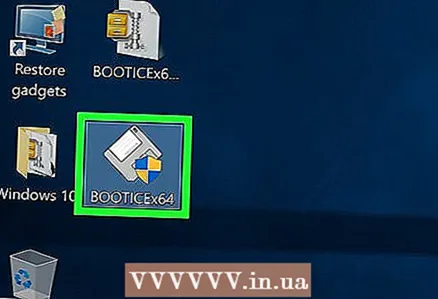 5 Filloni programin Bootice. Ndodhet në dosjen që u krijua kur shpaketoni arkivin. Me shumë mundësi, Windows do t'ju kërkojë të konfirmoni fillimin e programit.
5 Filloni programin Bootice. Ndodhet në dosjen që u krijua kur shpaketoni arkivin. Me shumë mundësi, Windows do t'ju kërkojë të konfirmoni fillimin e programit.  6 Zgjidhni shkopin e duhur USB. Hapni menunë "Disk Destinacioni" dhe zgjidhni shkopin USB. Sigurohuni që hard disku i kompjuterit tuaj të mos jetë zgjedhur në mënyrë që të mos humbni të gjitha të dhënat e ruajtura në të. Për të zgjedhur një flash drive, udhëhiquni nga kapaciteti i tij dhe shkronja që përcakton flash drive.
6 Zgjidhni shkopin e duhur USB. Hapni menunë "Disk Destinacioni" dhe zgjidhni shkopin USB. Sigurohuni që hard disku i kompjuterit tuaj të mos jetë zgjedhur në mënyrë që të mos humbni të gjitha të dhënat e ruajtura në të. Për të zgjedhur një flash drive, udhëhiquni nga kapaciteti i tij dhe shkronja që përcakton flash drive. 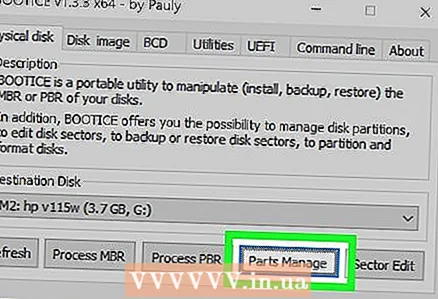 7 Në Bootice, klikoni në Pjesët Menaxhoni. Do të hapet dritarja e Menaxherit të Ndarjeve.
7 Në Bootice, klikoni në Pjesët Menaxhoni. Do të hapet dritarja e Menaxherit të Ndarjeve. 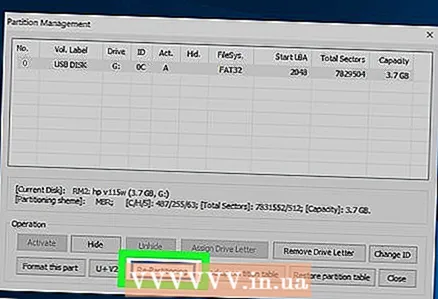 8 Klikoni Rishpërndarja. Do të hapet dritarja e ndarjes së diskut të heqshëm.
8 Klikoni Rishpërndarja. Do të hapet dritarja e ndarjes së diskut të heqshëm. 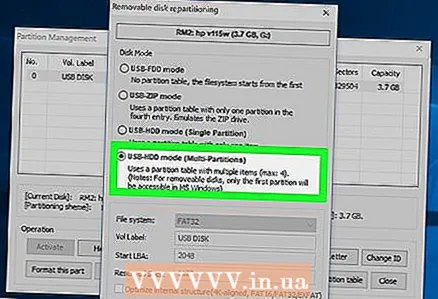 9 Zgjidhni "Modaliteti USB-HDD (Multi-Partitions)" dhe klikoni "OK". Hapet dritarja e Cilësimeve të Ndarjes.
9 Zgjidhni "Modaliteti USB-HDD (Multi-Partitions)" dhe klikoni "OK". Hapet dritarja e Cilësimeve të Ndarjes.  10 Vendosni madhësinë e secilës pjesë. Si parazgjedhje, hapësira në dispozicion do të shpërndahet në mënyrë të barabartë në të katër ndarjet. Sidoqoftë, mund të vendosni me dorë madhësinë e secilës ndarje. Nëse të katër ndarjet janë të panevojshme, specifikoni 0 si madhësinë shtesë të ndarjes.
10 Vendosni madhësinë e secilës pjesë. Si parazgjedhje, hapësira në dispozicion do të shpërndahet në mënyrë të barabartë në të katër ndarjet. Sidoqoftë, mund të vendosni me dorë madhësinë e secilës ndarje. Nëse të katër ndarjet janë të panevojshme, specifikoni 0 si madhësinë shtesë të ndarjes. 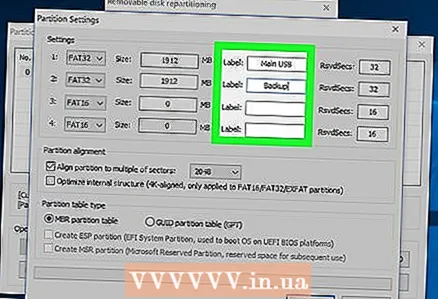 11 Caktoni etiketa në seksione. Ato do të ndihmojnë në identifikimin e seksioneve të ndryshme. Mos harroni se Windows shfaq vetëm një ndarje, kështu që etiketat e ndarjes (vëllimit) janë veçanërisht të dobishme.
11 Caktoni etiketa në seksione. Ato do të ndihmojnë në identifikimin e seksioneve të ndryshme. Mos harroni se Windows shfaq vetëm një ndarje, kështu që etiketat e ndarjes (vëllimit) janë veçanërisht të dobishme.  12 Tregoni llojin e secilit seksion. Zgjidhni "MBR" ose "GPT" në fund të dritares. MBR është i përshtatshëm për ruajtjen e të dhënave ose për krijimin e një ndarjeje bootable për sistemet e vjetra. GPT është i përshtatshëm për të punuar me UEFI ose për të krijuar një ndarje bootable për sistemet e reja.
12 Tregoni llojin e secilit seksion. Zgjidhni "MBR" ose "GPT" në fund të dritares. MBR është i përshtatshëm për ruajtjen e të dhënave ose për krijimin e një ndarjeje bootable për sistemet e vjetra. GPT është i përshtatshëm për të punuar me UEFI ose për të krijuar një ndarje bootable për sistemet e reja. - Nëse planifikoni të krijoni një ndarje të bootable GPT, kontrolloni kutinë pranë "Krijo ndarje ESP".
 13 Klikoni "OK" për të filluar procesin e formatimit. Sistemi do t'ju njoftojë se të gjitha të dhënat e ruajtura në flash drive do të fshihen. Procesi i formatimit do të marrë pak kohë.
13 Klikoni "OK" për të filluar procesin e formatimit. Sistemi do t'ju njoftojë se të gjitha të dhënat e ruajtura në flash drive do të fshihen. Procesi i formatimit do të marrë pak kohë.  14 Filloni me ndarjen aktive. Kur të përfundojë formatimi, Windows shfaq ndarjen e parë (si një disk i lëvizshëm). Mund të punoni me këtë seksion si me çdo USB flash drive.
14 Filloni me ndarjen aktive. Kur të përfundojë formatimi, Windows shfaq ndarjen e parë (si një disk i lëvizshëm). Mund të punoni me këtë seksion si me çdo USB flash drive. 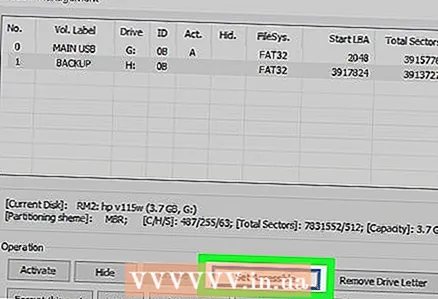 15 Specifikoni ndarjen aktive në Bootice. Meqenëse Windows shfaq vetëm një ndarje, përdorni Bootice për ta specifikuar atë. Kjo nuk do të ndikojë në të dhënat e ruajtura në ndarje dhe ndarja aktive mund të ndryshohet në çdo kohë.
15 Specifikoni ndarjen aktive në Bootice. Meqenëse Windows shfaq vetëm një ndarje, përdorni Bootice për ta specifikuar atë. Kjo nuk do të ndikojë në të dhënat e ruajtura në ndarje dhe ndarja aktive mund të ndryshohet në çdo kohë. - Në dritaren e Partner Manager, zgjidhni ndarjen që dëshironi të bëni aktive.
- Klikoni Set Set Accessible. Pas një çasti, ndarja aktive do të ndryshojë dhe Windows shfaq ndarjen e re.
Metoda 2 nga 3: Mac OS
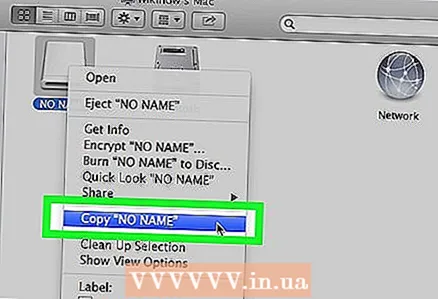 1 Krijoni një kopje rezervë të skedarëve të rëndësishëm të ruajtur në një USB flash drive. Kur krijoni ndarje, të gjitha të dhënat e ruajtura në flash drive do të fshihen, kështu që kopjoni atë në hard diskun e kompjuterit tuaj (ose në një medium tjetër ruajtës).
1 Krijoni një kopje rezervë të skedarëve të rëndësishëm të ruajtur në një USB flash drive. Kur krijoni ndarje, të gjitha të dhënat e ruajtura në flash drive do të fshihen, kështu që kopjoni atë në hard diskun e kompjuterit tuaj (ose në një medium tjetër ruajtës).  2 Hapni Disk Utility. Ndodhet në dosjen Aplikimet / Shërbimet.
2 Hapni Disk Utility. Ndodhet në dosjen Aplikimet / Shërbimet.  3 Zgjidhni shkopin tuaj USB. Bëni këtë në panelin e majtë.
3 Zgjidhni shkopin tuaj USB. Bëni këtë në panelin e majtë.  4 Klikoni Fshi. Do të hapet një dritare e re.
4 Klikoni Fshi. Do të hapet një dritare e re. 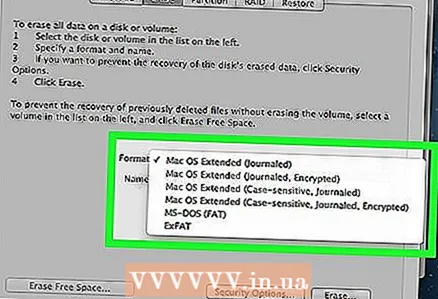 5 Nga menyja Skema, zgjidhni GUID Partition Map. Kjo do të krijojë ndarje në shkopin USB.
5 Nga menyja Skema, zgjidhni GUID Partition Map. Kjo do të krijojë ndarje në shkopin USB. - Nga menyja Format, zgjidhni OS X Extended (Journaled). Kjo do ta bëjë më të lehtë ndryshimin e madhësisë së ndarjeve, por flash drive do të funksionojë vetëm në kompjuterët me Mac OS.
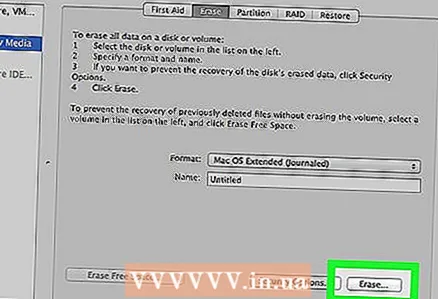 6 Klikoni Fshi për të formatuar diskun. Zbatohet skema e re e ndarjes dhe butoni Partition aktivizohet në krye të dritares Disk Utility.
6 Klikoni Fshi për të formatuar diskun. Zbatohet skema e re e ndarjes dhe butoni Partition aktivizohet në krye të dritares Disk Utility. 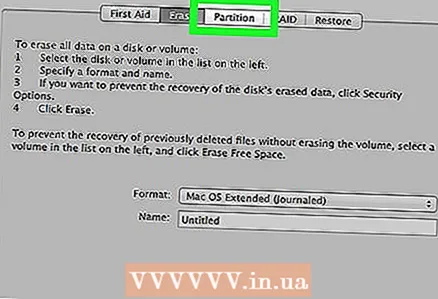 7 Kliko Seksionin. Do të hapet një dritare e re me seksione.
7 Kliko Seksionin. Do të hapet një dritare e re me seksione. 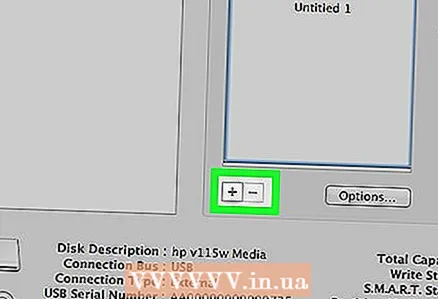 8 Klikoni "+" për të krijuar seksione të reja. Mund të krijoni një numër të pakufizuar seksionesh.
8 Klikoni "+" për të krijuar seksione të reja. Mund të krijoni një numër të pakufizuar seksionesh. 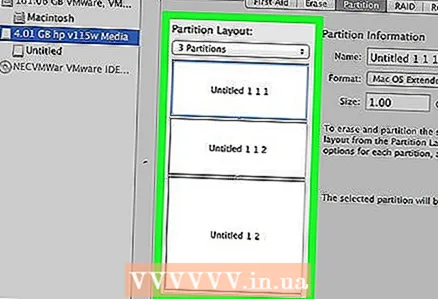 9 Tërhiqni kufijtë e tabelës me byrek për të ndryshuar madhësinë e seksioneve. Madhësia e ndarjes mund të jetë çdo gjë, dhe madhësitë e ndarjeve ngjitur do të ndryshojnë automatikisht në përputhje me rrethanat.
9 Tërhiqni kufijtë e tabelës me byrek për të ndryshuar madhësinë e seksioneve. Madhësia e ndarjes mund të jetë çdo gjë, dhe madhësitë e ndarjeve ngjitur do të ndryshojnë automatikisht në përputhje me rrethanat. 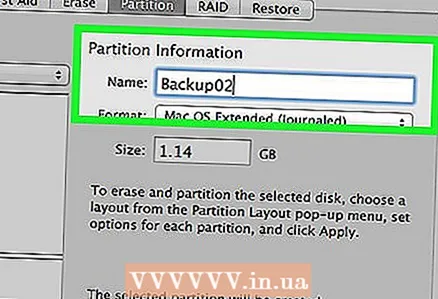 10 Zgjidhni një seksion dhe caktojini një etiketë atij. Secilit pjesë mund t'i caktohet një etiketë unike për të dalluar seksionet nga njëra -tjetra.
10 Zgjidhni një seksion dhe caktojini një etiketë atij. Secilit pjesë mund t'i caktohet një etiketë unike për të dalluar seksionet nga njëra -tjetra. 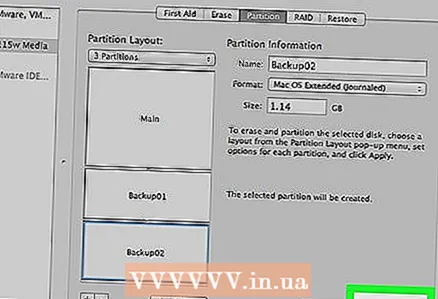 11 Klikoni "Apliko" për të krijuar seksione. Kjo do të marrë ca kohë.
11 Klikoni "Apliko" për të krijuar seksione. Kjo do të marrë ca kohë.  12 Filloni me seksionet. Në Mac OS, mund të punoni me ndarjet e krijuara sikur secila ndarje të jetë një USB flash drive i veçantë.
12 Filloni me seksionet. Në Mac OS, mund të punoni me ndarjet e krijuara sikur secila ndarje të jetë një USB flash drive i veçantë. - Nëse keni zgjedhur opsionin "OS X Extended (Journaled)", flash drive do të funksionojë vetëm në kompjuterët që përdorin OS X. Windows nuk e mbështet punën me ndarje të shumta në një flash drive (nëse nuk përdorni programe speciale).
Metoda 3 nga 3: Linux
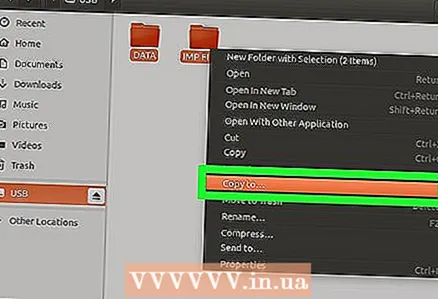 1 Krijoni një kopje rezervë të skedarëve të rëndësishëm të ruajtur në një USB flash drive. Kur krijoni ndarje, të gjitha të dhënat e ruajtura në flash drive do të fshihen, kështu që kopjoni atë në hard diskun e kompjuterit tuaj (ose në një medium tjetër ruajtës).
1 Krijoni një kopje rezervë të skedarëve të rëndësishëm të ruajtur në një USB flash drive. Kur krijoni ndarje, të gjitha të dhënat e ruajtura në flash drive do të fshihen, kështu që kopjoni atë në hard diskun e kompjuterit tuaj (ose në një medium tjetër ruajtës). 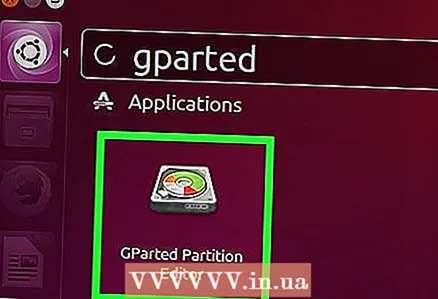 2 Nisni programin GParted Partition Editor. Ubuntu vjen me GParted Partition Editor të parainstaluar si shembull. Nëse shpërndarja juaj Linux nuk ka GParted, shkarkoni atë nga faqja e internetit gparted.org/ ose përmes menaxherit të paketave të shpërndarjes suaj.
2 Nisni programin GParted Partition Editor. Ubuntu vjen me GParted Partition Editor të parainstaluar si shembull. Nëse shpërndarja juaj Linux nuk ka GParted, shkarkoni atë nga faqja e internetit gparted.org/ ose përmes menaxherit të paketave të shpërndarjes suaj. - Në Ubuntu, hapni Menunë kryesore (Dash) dhe shkruani GParted; ose klikoni "Sistemi" - "Administrimi" - "GParted".
 3 Në menunë (në këndin e sipërm të djathtë), zgjidhni USB flash drive. Identifikoni USB flash drive sipas kapacitetit të tij. Sigurohuni që hard disku i kompjuterit tuaj të mos jetë zgjedhur në mënyrë që të mos humbni të gjitha të dhënat e ruajtura në të.
3 Në menunë (në këndin e sipërm të djathtë), zgjidhni USB flash drive. Identifikoni USB flash drive sipas kapacitetit të tij. Sigurohuni që hard disku i kompjuterit tuaj të mos jetë zgjedhur në mënyrë që të mos humbni të gjitha të dhënat e ruajtura në të. 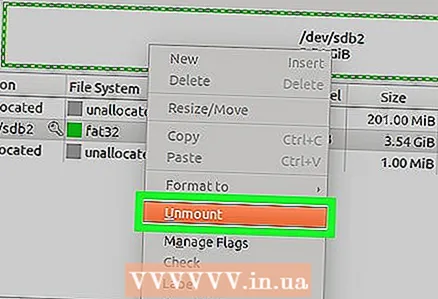 4 Klikoni me të djathtën në fushën e dritës në krye të ekranit dhe zgjidhni Unmount nga menyja. Demontimi i flash drive do ta çaktivizojë atë, i cili është i nevojshëm për t'u përgatitur për krijimin e ndarjeve.
4 Klikoni me të djathtën në fushën e dritës në krye të ekranit dhe zgjidhni Unmount nga menyja. Demontimi i flash drive do ta çaktivizojë atë, i cili është i nevojshëm për t'u përgatitur për krijimin e ndarjeve. 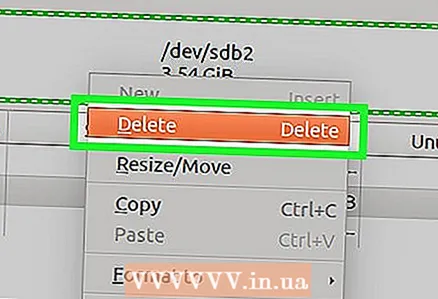 5 Klikoni me të djathtën në fushë dhe zgjidhni Fshij. Ndarja aktuale (në flash drive) do të fshihet.
5 Klikoni me të djathtën në fushë dhe zgjidhni Fshij. Ndarja aktuale (në flash drive) do të fshihet. 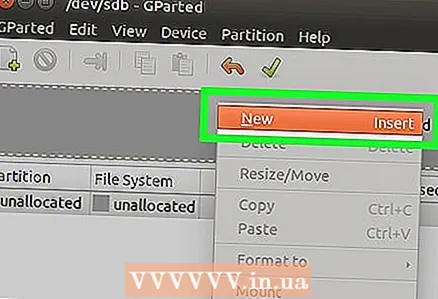 6 Klikoni me të djathtën në fushë (do të shfaqë fjalën "Pa caktuar") dhe zgjidhni "E Re" nga menyja. Do të hapet dritarja "Krijo një ndarje të re".
6 Klikoni me të djathtën në fushë (do të shfaqë fjalën "Pa caktuar") dhe zgjidhni "E Re" nga menyja. Do të hapet dritarja "Krijo një ndarje të re". 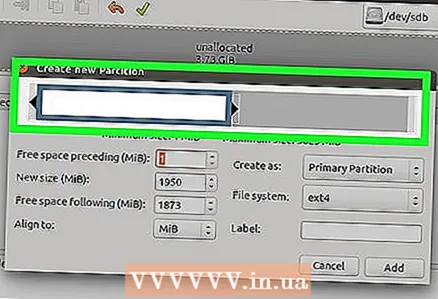 7 Specifikoni madhësinë e seksionit të parë. Bëni këtë duke përdorur rrëshqitësin ose futni numrat në fushat e duhura. Mos harroni të lini vend për seksione shtesë.
7 Specifikoni madhësinë e seksionit të parë. Bëni këtë duke përdorur rrëshqitësin ose futni numrat në fushat e duhura. Mos harroni të lini vend për seksione shtesë.  8 Jepini një etiketë pjesës. Etiketat janë një mënyrë e thjeshtë dhe e besueshme për të dalluar pjesët nga njëra -tjetra.
8 Jepini një etiketë pjesës. Etiketat janë një mënyrë e thjeshtë dhe e besueshme për të dalluar pjesët nga njëra -tjetra.  9 Specifikoni sistemin e skedarëve. Nëse flash drive do të funksionojë vetëm në kompjuterët me Linux, zgjidhni "ext2". Nëse Windows do të fillojë nga ndarja e parë, zgjidhni "NTFS" (kjo mund të bëhet vetëm në ndarjen e parë). Për të ruajtur të dhënat dhe për të përdorur flash drive në kompjuterë me sisteme të ndryshme operative, zgjidhni "fat32" ose "exfat".
9 Specifikoni sistemin e skedarëve. Nëse flash drive do të funksionojë vetëm në kompjuterët me Linux, zgjidhni "ext2". Nëse Windows do të fillojë nga ndarja e parë, zgjidhni "NTFS" (kjo mund të bëhet vetëm në ndarjen e parë). Për të ruajtur të dhënat dhe për të përdorur flash drive në kompjuterë me sisteme të ndryshme operative, zgjidhni "fat32" ose "exfat".  10 Klikoni Shto. Një ndarje e re do të krijohet bazuar në një pjesë të hapësirës së papërcaktuar.
10 Klikoni Shto. Një ndarje e re do të krijohet bazuar në një pjesë të hapësirës së papërcaktuar.  11 Përsëriteni këtë proces për të krijuar seksione shtesë. Çdo herë, filloni duke klikuar me të djathtën në hapësirën e mbetur të papërcaktuar. Ndarjet e reja krijohen bazuar në hapësirën e pa alokuar që mbetet pas krijimit të ndarjeve të mëparshme.
11 Përsëriteni këtë proces për të krijuar seksione shtesë. Çdo herë, filloni duke klikuar me të djathtën në hapësirën e mbetur të papërcaktuar. Ndarjet e reja krijohen bazuar në hapësirën e pa alokuar që mbetet pas krijimit të ndarjeve të mëparshme. 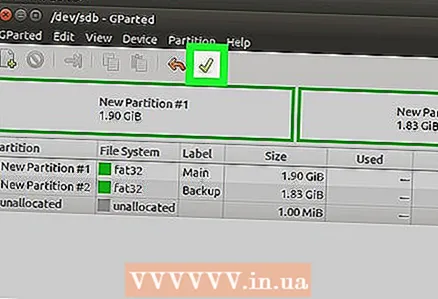 12 Kur të keni mbaruar përgatitjen për të krijuar seksione të reja, klikoni në butonin e gjelbër të shënimit. Klikoni "Apliko" për të konfirmuar vendimin tuaj. Seksione të reja do të krijohen në flash drive. Kjo do të marrë ca kohë.
12 Kur të keni mbaruar përgatitjen për të krijuar seksione të reja, klikoni në butonin e gjelbër të shënimit. Klikoni "Apliko" për të konfirmuar vendimin tuaj. Seksione të reja do të krijohen në flash drive. Kjo do të marrë ca kohë.  13 Filloni me seksionet. Në Linux, mund të punoni me ndarjet e krijuara sikur secila ndarje të jetë një USB flash drive i veçantë.
13 Filloni me seksionet. Në Linux, mund të punoni me ndarjet e krijuara sikur secila ndarje të jetë një USB flash drive i veçantë.